1. 背景
最近发现 Blog 的服务器发现了磁盘空间不足(原本只有 20G),文章简单记录了尝试了两种方式扩充磁盘容量:
- 直接扩容原有系统盘
- 新购一个数据盘扩展
2. 直接扩容原有系统盘 - 原有 SSD 磁盘扩容(/dev/vda1)
直接 20G -> 25G,下一个升级 CVM 配置完成,步骤:
- 初始化磁盘,参考:https://cloud.tencent.com/document/product/362/6734
- 使用工具:
fdisk -> growpart -> resize2fs
| |
3. 新购一个数据盘扩展 - 新购 SSD 磁盘扩展(/dev/vdb)
3.1. MBR vs GPT
常用的磁盘分区形式有主启动记录分区(Master Boot Record,MBR)和全局分区表(Globally Unique Identifier Partition Table,GPT)
- MBR(主启动记录):老、分区数量限制(4 个主,或 3 主 1 扩)、最大容量 2TB、BIOS 启动读取 MBR 引导程序、逐步淘汰
- GPT(全局分区):UEFI(统一扩展固件接口)标准部分、分区数量 128 个、最大容量支持大于 2TB、冗余更安全
3.2. 新购磁盘初始化
我这里只新购了 30G,所以这里就不做分区,直接将整块硬盘只呈现为一个独立的分区,如果要分区则需要使用(fdisk、parted工具),参考:https://cloud.tencent.com/document/product/362/33065
| |
3.3. 挂载后可以看到
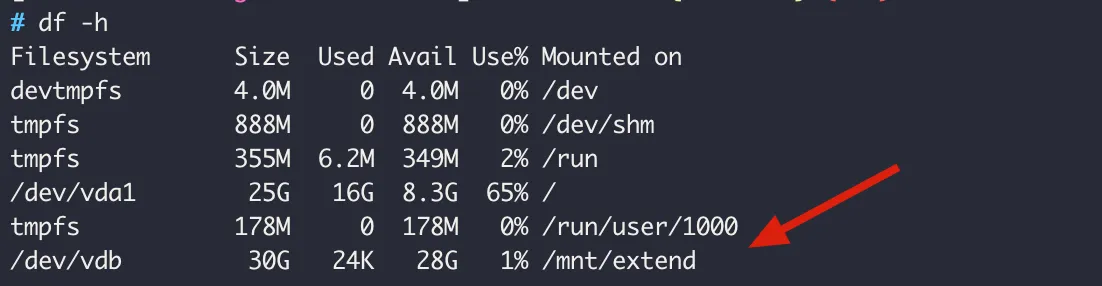
3.4. lost+found 目录说明
目录是 Linux/UNIX 文件系统的一个重要组成部分,它作为文件系统检查和修复工具(如 fsck)的“回收站”,用于存放因文件系统损坏而变得孤立的文件和目录。
在一个健康的文件系统上,lost+found 目录通常是空,这是正常现象,因为它只在文件系统出现问题时才会被使用,不可删除: lost+found 目录通常不能被删除,因为它对文件系统维护至关重要。尝试删除它可能会导致错误。
尽管在日常使用中你可能很少直接与它打交道,但它在系统崩溃或数据丢失时提供了一个重要的恢复机制,是维护文件系统完整性和数据安全的关键。
